
如何將手機資料傳輸到另一部手機
按照下面的步驟,將數據轉移到新的iPhone:
1.Android轉移到iOS
第一步: 下載並啟動 iCareFone iTransGo
在您的電腦上下載並啟動iCareFone iTransGo,然後點擊主界面中Android轉移到iOS部分的“開始”按鈕。

第二步:同時連接Android 和 iOS 設備
使用USB數據線將您的Android和iOS設備連接至電腦。為了使手機能被檢測到,您需要在設備上開啟一些權限。
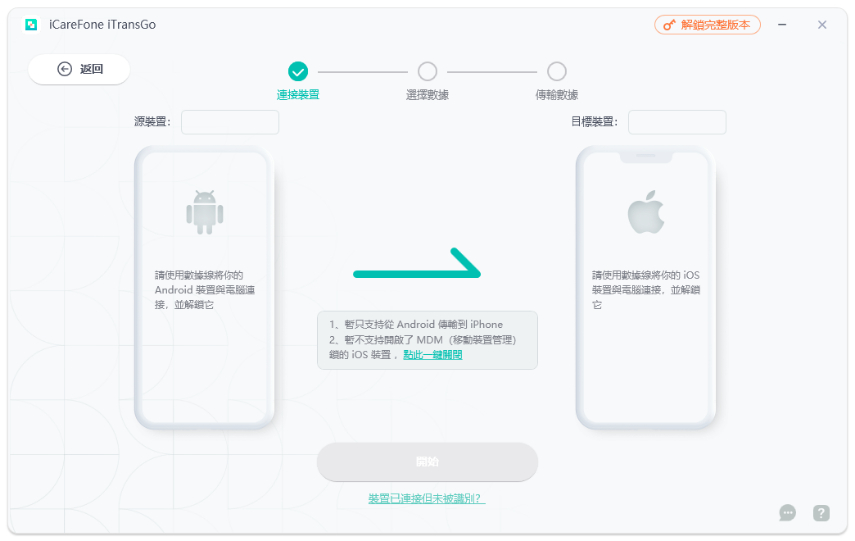
Android 設備:
在Android設備上,按照指示進行USB調試。(最快的方法:在設置中搜索USB調試並啟用。)
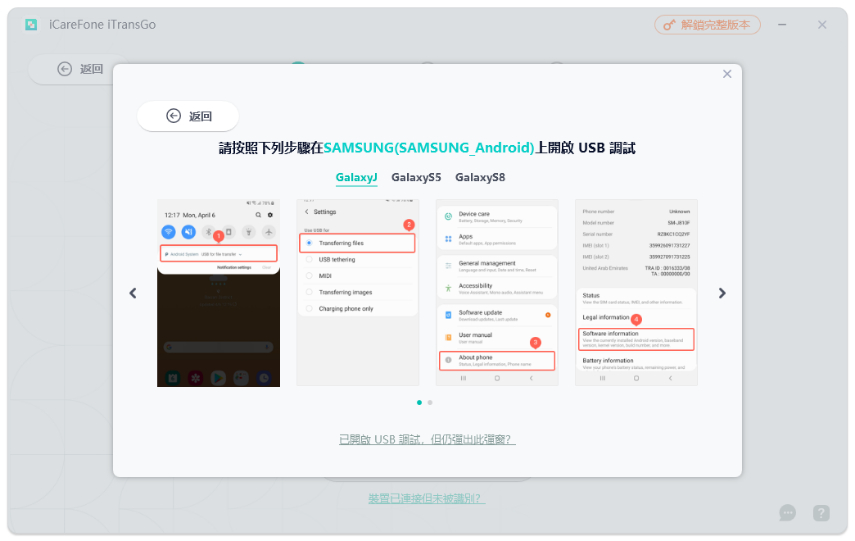
iOS 設備:
在iPhone上, 點擊信任。如果信任窗口沒有彈出,請重新連接設備至電腦。
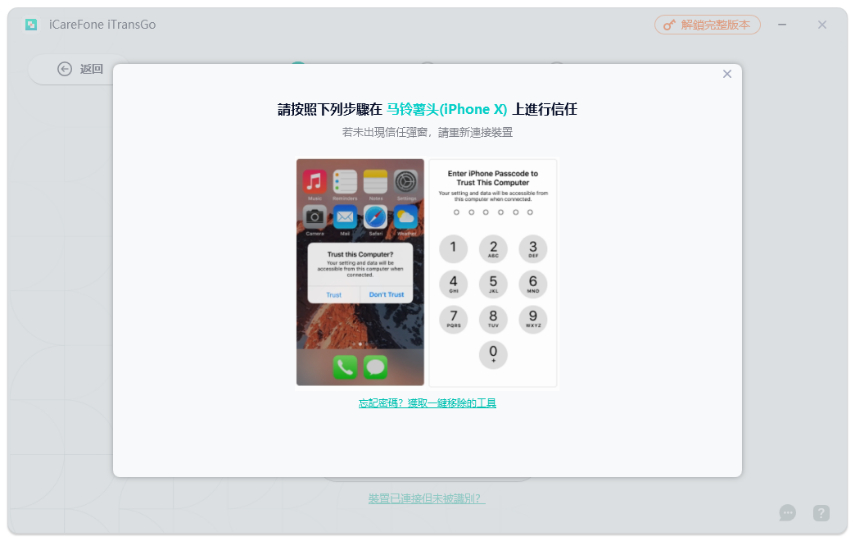
現在你的Android和iOS設備都被檢測到了。點擊“開始”繼續。

第三步: 掃描設備數據並開始傳輸。
1. 選擇要掃描的數據
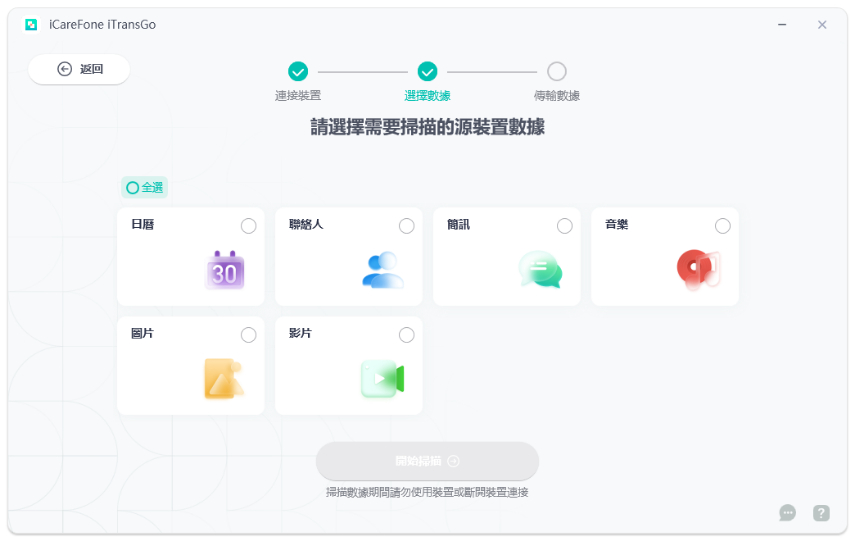
如果選擇“簡訊”數據,請在安卓設備上將“Connect”應用設定為默認短信應用。
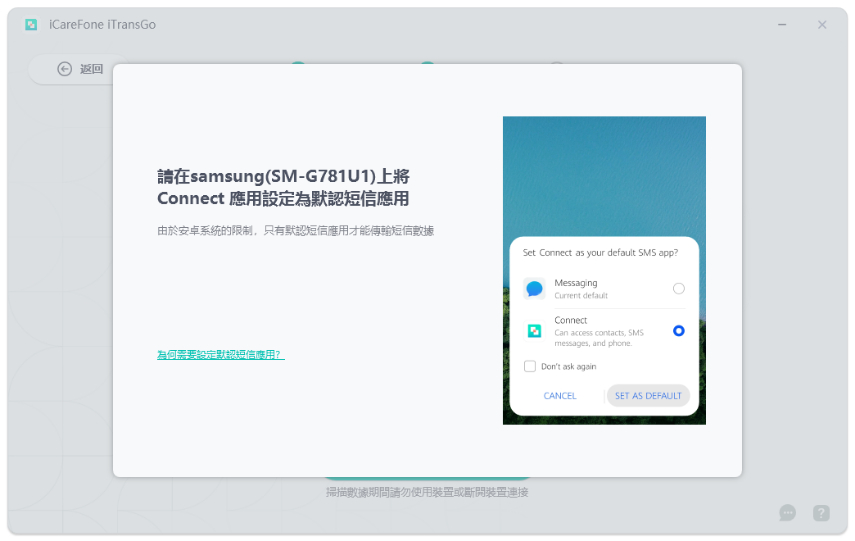
為什麼要這樣做:
- 由於Android系統的限制,只有默認短信應用可以傳輸訊息數據。
- 傳輸完成後,您可以將默認短信應用改回系統的本地應用。
- 在這個過程中不會保存任何隱私信息,請您放心。
2. 點擊“開始掃描”繼續
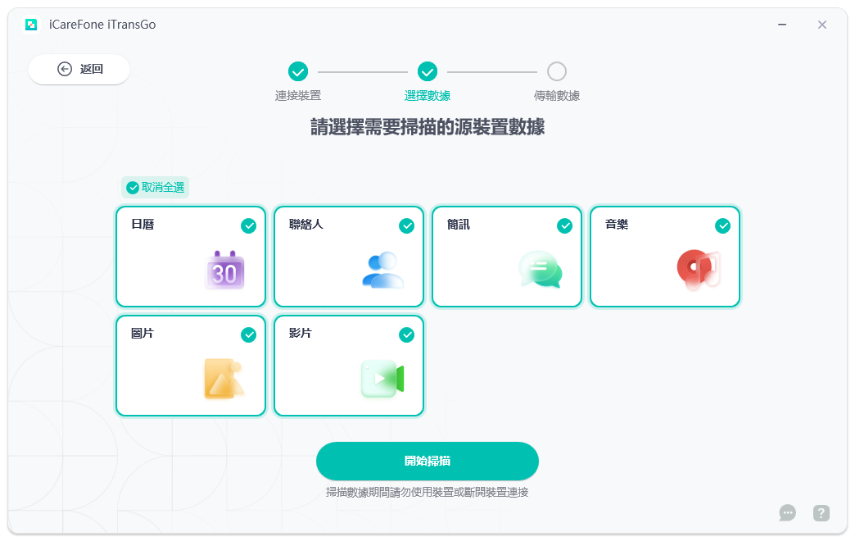
請您在Android設備上開啟掃描數據需要的許可權。由於Android系統限制,在掃描和傳輸數據之前必須獲得適當權限。
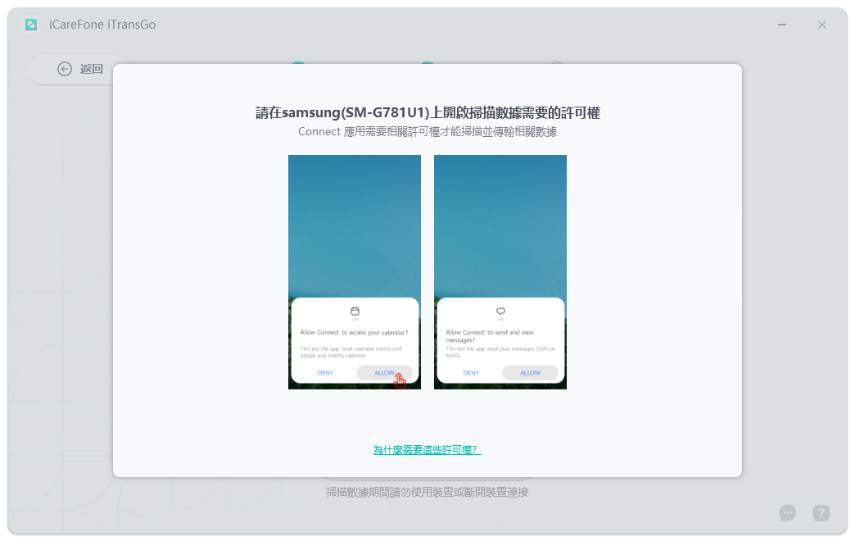
3. 程序正在掃描設備數據。幾秒內,您將看到詳細的數據數字和大小。點擊“傳輸數據”繼續。
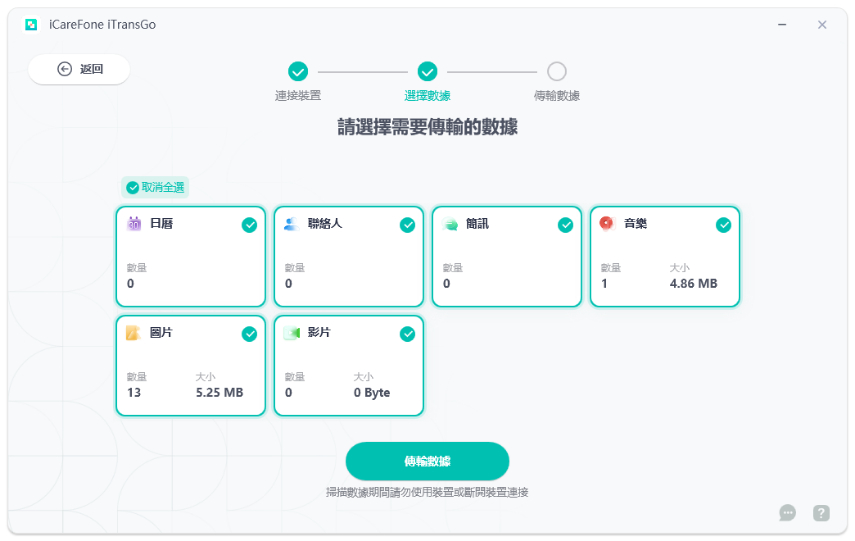
第四步: 數據傳輸成功
1. 數據正在被傳輸到目標設備。 在傳輸過程中,請不要斷開連接。時間可能因數據量的大小而不同。
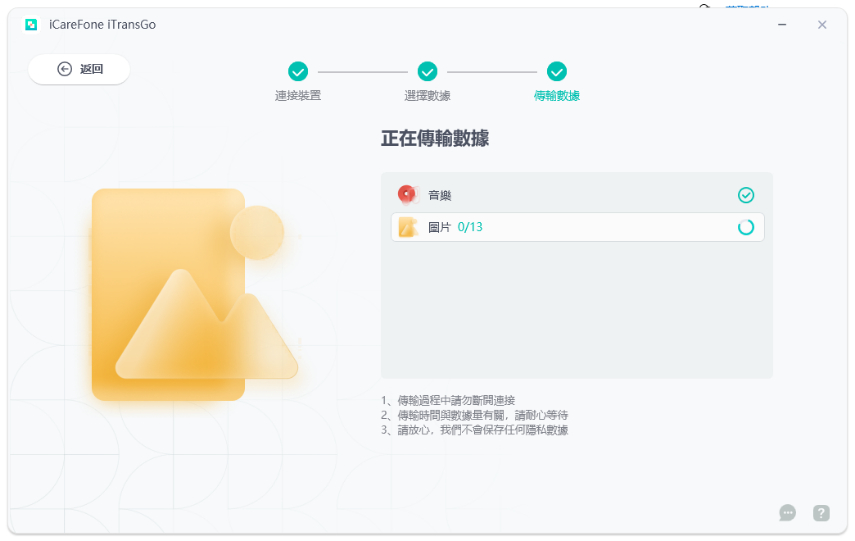
2.恭喜! 所有數據都已經傳輸成功!現在您可以打開設備並檢查數據。如果您需要幫助,請聯絡我們的支援團隊。我們會在工作日24小時內回复。
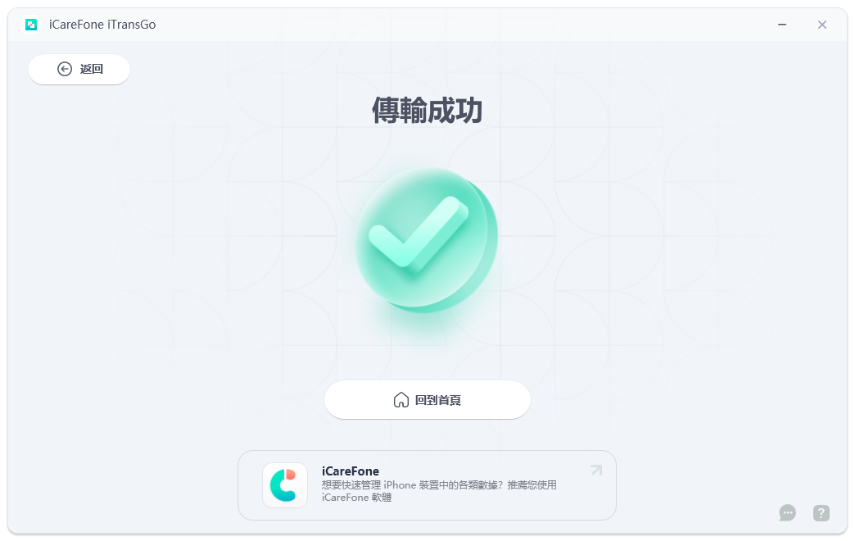
Was this helpful ?




